Windows 10 sin oppdatering fra mai 2019 introduserte en ny sikkerhetsmekanisme, kjent som «sabotasjebeskyttelse», i Windows Security, ofte referert til som Windows Defender Antivirus. Denne funksjonen er som standard deaktivert, og Windows Security indikerer at systemet kan være sårbart inntil den aktiveres.
Hva innebærer sabotasjebeskyttelse i Windows 10?
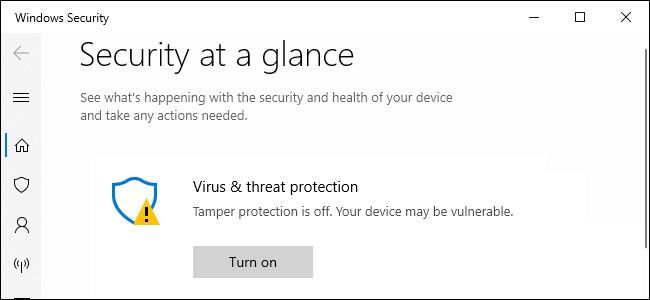
Ifølge Microsoft, er sabotasjebeskyttelse designet for å forhindre at ondsinnede applikasjoner endrer kritiske innstillinger i Windows Defender Antivirus. Dette inkluderer viktige funksjoner som sanntidsbeskyttelse og skybasert sikkerhet. Enkelt forklart, øker den vanskeligheten for skadelig programvare som opererer på datamaskinen din å skru av antivirusbeskyttelsen i sanntid eller andre lignende sikkerhetsmekanismer.
Du har fortsatt full kontroll over sikkerhetsinnstillingene dine gjennom Windows Security-appen. Aktivering av sabotasjebeskyttelse vil ikke påvirke din daglige bruk. Derfor anbefaler vi at du aktiverer den.
Vær oppmerksom på at sabotasjebeskyttelse kun gjelder for innstillinger som er knyttet til Windows Security. Hvis du benytter et antivirusprogram fra en tredjepart, vil ikke denne beskyttelsen gjelde for deres innstillinger. Imidlertid tilbyr mange antivirusprogrammer fra tredjeparter tilsvarende funksjoner for å beskytte sine egne konfigurasjoner.
Innstillingene som er beskyttet inkluderer sanntidsbeskyttelse, skybasert beskyttelse, IOfficeAntivirus (IOAV), overvåkning av mistenkelig atferd og sikkerhetsoppdateringer. Skadelige programmer vil ikke kunne endre disse innstillingene gjennom administrative verktøy for mobilenheter, kommandolinjer, gruppepolicyer, Windows-registeret, eller andre metoder så lenge beskyttelsen er slått på.
Hvordan aktivere sabotasjebeskyttelse?
Denne funksjonen er en del av Windows Security-appen. For å åpne appen, søk etter «Windows Security» i Start-menyen og klikk på snarveien. Du kan også dobbeltklikke på Windows Security-skjoldikonet i systemstatusfeltet, eller gå via Innstillinger > Oppdatering og sikkerhet > Windows-sikkerhet > Åpne Windows-sikkerhet.
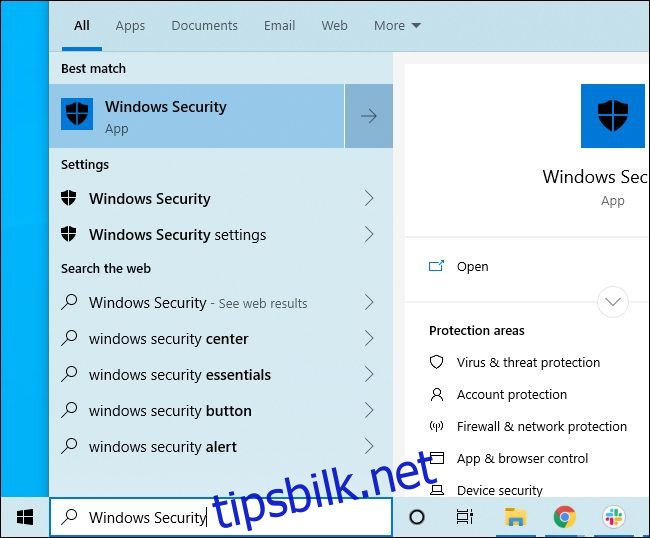
Det kan hende du ser en varselmelding om å aktivere sabotasjebeskyttelse. Klikk da på «Slå på» for å aktivere funksjonen.
Hvis du ikke ser varselmeldingen, klikk på det skjoldformede ikonet for «Virus- og trusselbeskyttelse».
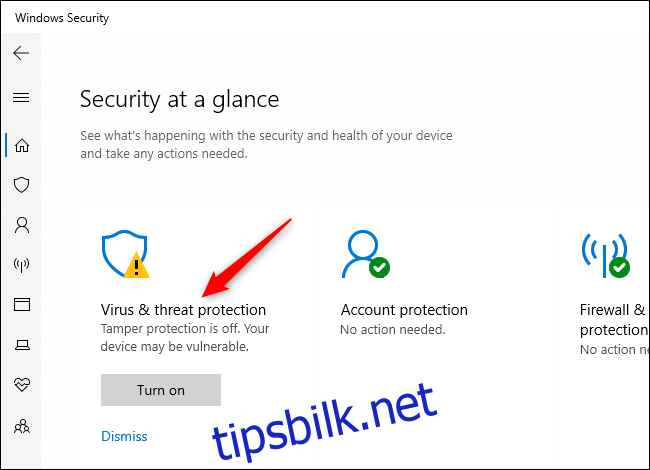
Klikk deretter på lenken «Administrer innstillinger» under overskriften «Virus- og trusselbeskyttelsesinnstillinger».
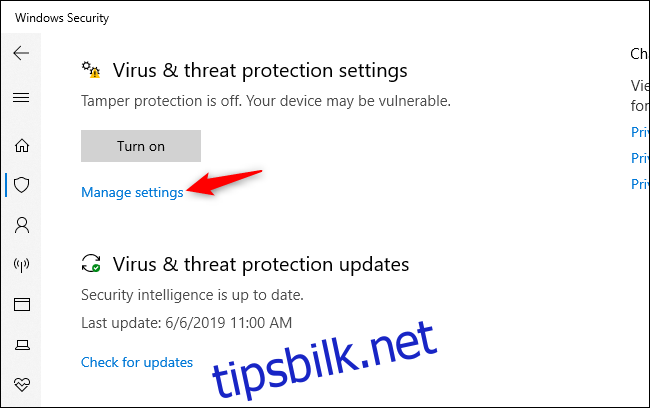
Finn nå «Sabotasjebeskyttelse»-innstillingen og klikk på bryteren for å slå den fra «Av» til «På».
Om du i fremtiden skulle ønske å deaktivere sabotasjebeskyttelse – selv om det er uklart hvorfor du skulle ville det, muligens som en feilsøking – kan du gjøre dette fra samme sted.
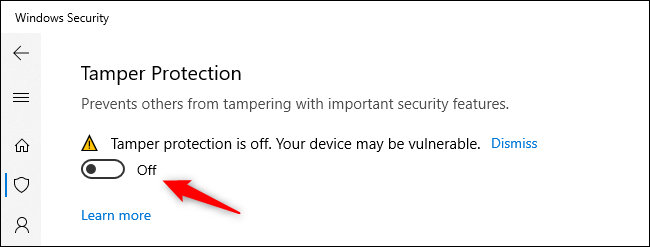
Sabotasjebeskyttelse kan også aktiveres via registeret. Du finner den under følgende nøkkel:
HKEY_LOCAL_MACHINESOFTWAREMicrosoftWindows DefenderFeatures
«TamperProtection» er en DWORD-verdi. Sett den til «0» for å deaktivere sabotasjebeskyttelse, eller til «5» for å aktivere den.
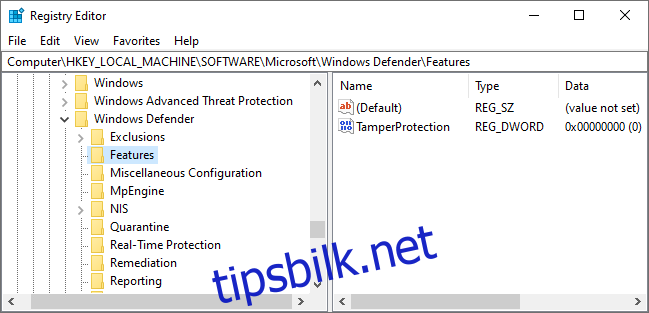
Vi anbefaler sterkt å aktivere sabotasjebeskyttelse på alle dine Windows 10-maskiner. I en bedriftskontekst, hvor datamaskiner styres sentralt med ulike administrasjonsverktøy, kan det være behov for å deaktivere beskyttelsen for at verktøyene skal fungere korrekt. Dette er imidlertid det eneste gode argumentet vi ser for å holde den deaktivert.